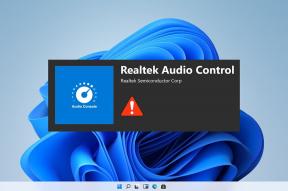Како претворити стони рачунар у виртуелни рутер
Мисцелланеа / / February 16, 2022
Традиционално стони рачунари немају унапред инсталиран хардвер за бежично повезивање. Обично имају интернет конекцију само преко Етхернет кабла. Недавно, са недавним преласком на 'Алл Тхингс Вирелесс', појавиле су се неке матичне плоче које долазе са бежичним адаптерима за десктоп рачунаре.

Али, ако сте заглавили са старим рачунаром (као ја) без те среће, не очајавајте. Уз помоћ неколико савета и трикова, не само да може да приступи Ви-Фи, већ може да делује и као виртуелни рутер. Хајде да сазнамо како!
Добре ствари нису бесплатне
У реду, да разјаснимо једну ствар. Ништа не може магично да омогући рачунару да некако добије бежичне могућности без додатног хардвера. Ово се једноставно неће догодити. Уопште. Али, добра вест је - бежични адаптери које можете купити ови дани су прилично јефтини. Могу се користити и на лаптоповима, тако да у случају да ваша бежична картица на том новом лаптопу попушта, можете испробати бежични адаптер.

Обично су прилично мали, а понекад чак и мањи од палчевих дискова обичне величине. Али, не дозволите да вас мало паковање завара.
Подесити
Укључивање бежичног адаптера ће вас аутоматски провести кроз процес подешавања, као и сваки други УСБ плуг-анд-плаи уређај. Не би требало да буде проблем да пронађете слободан УСБ порт на рачунару, а чак и ако користите древни Виндовс 7 ОС, драјвери за такве адаптере обично инсталирати прилично лако.
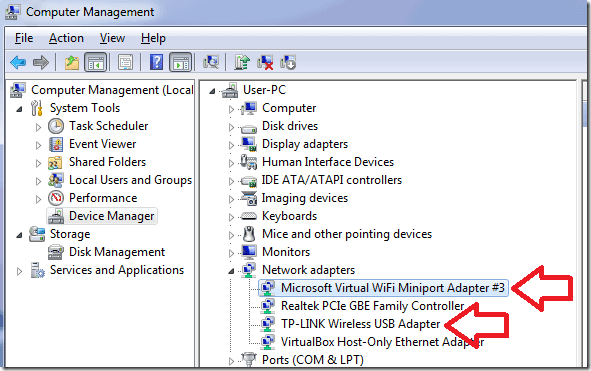
Знате да сте га правилно поставили када видите два додатне адаптере у Девице Манагер-у вашег рачунара. Идите тамо десним кликом Мој компјутер > Управљати > Менаџер уређаја лево. Требало би да постоји један за а Мицрософт виртуелни ВиФи минипорт адаптер и један Бежични УСБ адаптер са брендом по вашем избору. (ТП-ЛИНК, у мом случају)
Прелазак на бежичну везу
Повезивање на бежичну мрежу на десктоп рачунару је потпуно исто као и на лаптопу. Кликните на Мрежа икону у доњем десном углу траке задатака, а затим скенирање бежичних мрежа. Одатле је питање куцања лозинке ваше Ви-Фи мреже и повезивања. Ако вам је потребно више десктоп рачунара за повезивање на овај начин, купите више бежичних адаптера. Лако, зар не?
Али чекај! Има више
Ово је била само хардверска страна ствари. Добијање бежичног повезивања са рачунаром можда није преломно, јер све што заиста радите јесте да уводите нови хардвер који ће му дати исте способности као лаптопу.
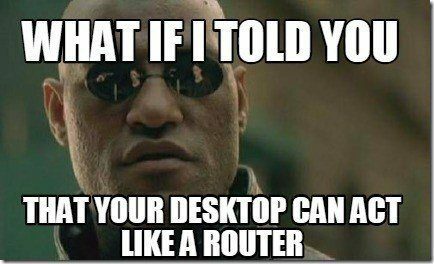
Али, шта ако вам кажем да можете узети и десктоп и претворити га у Ви-Фи рутер? О да. Може.
Софтвер за виртуелни рутер
Гледао сам високо и ниско. У дубинама ватрене мрачне мреже до најневероватнијих складишта за дељење софтвера. Али, нисам имао софтвер виртуелног рутера који је беспрекорно радио на мојој радној површини. Сваки је имао неки неспретни проблем за другим. Или су неки били превише сложени да бих заиста бринуо.
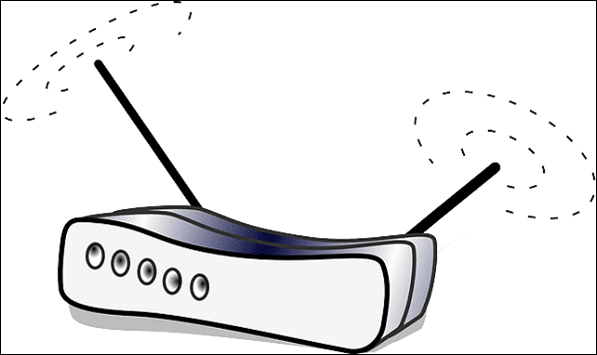
Тада сам случајно открио овај сјајан софтвер који се зове мХотспот. Није само стабилан, поуздан и лак, већ је и компатибилан са Виндовс 7 и 8. (Нема сумње да ће ускоро проширити подршку и на Виндовс 10).
Када преузмете и инсталирате софтвер на истој радној површини, све што треба да урадите је да га конфигуришете као да конфигуришете рутер. Добри момци у компанији већ имају користан видео за своје кориснике, па ћу га ставити овде да брзо погледам како функционише.
У видео снимку нема звука, зато не почињите да лупате по рачунару! А ако је видео и даље на било који начин нејасан, дозволите ми да кажем да све што треба да урадите у софтверу је да доделите назив мреже (ССИД) и лозинку (ВПА2-ПСК). Пошто већ имате бежични адаптер инсталиран на рачунару, овај софтвер ће деловати заједно са тим хардвером и претворити ваш рачунар у виртуелни рутер, када га притиснете Покрените Хотспот дугме.
Да, заиста је тако лако.
Користан савет: Тхе Интернет Соурце треба изабрати на основу онога што даје интернет вашем рачунару. Ако је у питању жичана веза, изаберите ту опцију или ћете наићи на грешке. Такође, у овом примеру претпостављамо да је ваша радна површина има жичану везу и желите да је претворите у виртуелни рутер за друге уређаје као што су ваш иПад или Андроид телефон.
Резимирајући мХотспот
У реду, тако да сам већ изјавио своју бескрајну љубав према овом софтверу. Што значи да би све што више кажем могло испасти као „препродаја“, али ја само преносим своје знање из свих покушаја и грешака које сам уложио у ову методу, да бисте сви уживали.
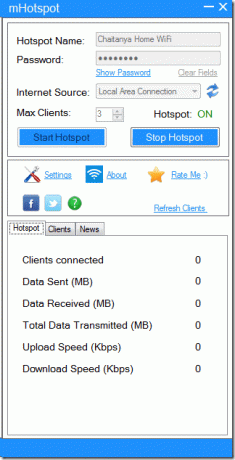
Компанија такође тврди да се мХотспот може користити проширите Ви-Фи домет вашег рутера, што је у теорији тачно, али у пракси није функционисало у толикој мери. Штавише, овај софтвер такође можете да користите да бисте омогућили приступ другим уређајима са свог лаптопа, ако сте на јавној Ви-Фи мрежи и само ваш лаптоп има безбедносни софтвер за решавање проблема.
Остали уређаји ће се повезивати само са везом вашег лаптопа и само ће се повезивати са интернетом који ради. Не брините, можда звучи сумњиво, али је такође потпуно легално.
Посебно за лаптоп: Имали смо раније написано о дељењу мреже вашег лаптопа са другим уређајима, ако је то једино што вас занима.
Живот без жице
Свакако се надам да сте уживали у нашем брзом прегледу како десктоп може добити Ви-Фи приступ, па чак и да се понаша као виртуелни рутер. Ако имате питања, не устручавајте се да их поставите у коментарима испод. Поред тога, добродошли бисмо и питања везана за Ви-Фи која раније нисмо покрили.
Последњи пут ажурирано 2. фебруара 2022
Горњи чланак може садржати партнерске везе које помажу у подршци Гуидинг Тецх. Међутим, то не утиче на наш уреднички интегритет. Садржај остаје непристрасан и аутентичан.